Jak ovládat 2D nebo 3D vzhled dokovací stanice Mac
Mac's Dock prošel postupem času revizí. Začalo to jako základní 2D dok, který byl plochý a mírně průsvitný a poté se přeměnil do 3D vzhledu s Leopardem. S OS X Yosemite se Dock vrátil k 2D vzhledu. Pokud jste si oblíbili 3D vzhled a chcete jej zažít v OS X Yosemite nebo novějším, nebo pokud máte OS s 3D vzhledem a chcete 2D vzhled, je možné přepínat mezi dvěma vzhledy Docku.
Zde je pohled na vývoj Docku a na to, jak přepínat tam a zpět mezi 2D a 3D vzhledem pomocí Terminálu nebo nástroje cDock třetí strany.
Informace v tomto článku platí pro OS X Leopard a novější verze OS X a macOS, jak je uvedeno.

Flickr
Evoluce doku
OS X Cheetah představil Dock, který vytvořil charakteristický vzhled plochy Mac. Jednalo se o základní 2D dok s původními prvky rozhraní Aqua pinstripe představenými v první verzi OS X. Dock se trochu proměnil přes Puma, Jaguar, Panther a Tiger, ale zůstal 2D.
S příchodem OS X Leopard prošel Dock dramatickou změnou s trojrozměrným, reflexním vzhledem. Ikony doku vypadaly, jako by stály na římse. 3D vzhled pokračoval přes Snow Leopard, Lion, Mountain Lion a Mavericks. S OS X Yosemite však přišel návrat plochého, dvourozměrného doku, který zůstal i v dalších vydáních.
K aplikaci 2D efektu na dok použijte Terminál
Použijte Terminál s OS X Leopard, Snow Leopard, Lion, Mountain Lion a Mavericks Docks, které aktuálně mají 3D vzhled.
z Utility složka, spustit Terminál nebo typ Terminál do vyhledávání reflektorů.
-
Zadejte následující příkazový řádek do Terminálu. Zkopírujte a vložte příkaz nebo jej napište přesně tak, jak je znázorněno na jednom řádku textu.
defaults write com.apple.dock no-glass -boolean YES
lis Vrátit se.
-
Zadejte následující text do Terminálu. Pokud text spíše píšete, než jej kopírujete a vkládáte, ujistěte se, že jsou v textu uvedena velká a malá písmena.
killall Dock
lis Vrátit se.
Dock na chvíli zmizí a pak se znovu objeví.
-
Zadejte následující text do Terminálu.
výstup
lis Vrátit se.Terminál ukončí aktuální relaci.
Ukončete aplikaci Terminál. Váš Dock by se nyní měl vrátit do 2D vzhledu.
Pomocí Terminálu přepněte zpět na efekt 3D doku
Použijte tento terminálový trik s OS X Leopard, Snow Leopard, Lion, Mountain Lion a Mavericks Docks, které aktuálně mají 2D vzhled.
z Utility složka, spustit Terminál nebo typ Terminál do Spotlight Search.
-
Zadejte následující příkazový řádek do Terminálu. Zkopírujte a vložte příkaz nebo jej napište přesně tak, jak je znázorněno na jednom řádku textu.
defaults write com.apple.dock no-glass -boolean NO
lis Vrátit se.
-
Zadejte následující text do Terminálu. Pokud text spíše píšete, než jej kopírujete a vkládáte, ujistěte se, že jsou v textu uvedena velká a malá písmena.
killall Dock
lis Vrátit se.
Dock na chvíli zmizí a pak se znovu objeví.
-
Zadejte následující text do Terminálu.
výstup
lis Vrátit se. Terminál ukončí aktuální relaci.
Ukončete aplikaci Terminál. Váš Dock by se nyní měl vrátit do 3D vzhledu.
Pomocí cDock změňte poměr stran 2D nebo 3D doku
Volala se aplikace třetí strany cDock mění 2D nebo 3D aspekt vašeho Docku a poskytuje další přizpůsobení, včetně ovládacích prvků průhlednosti, vlastních indikátorů, stínu ikon, odrazů a dalších.
Pokud máte OS X Yosemite, instalace a používání cDock je jednoduchý proces. Pro OS X El Capitan prostřednictvím macOS Big Sur vyžaduje instalace cDocku další krok, který zahrnuje deaktivaci vašeho SIP (System Integrity Protection). Toto bezpečnostní opatření zabraňuje potenciálně škodlivému softwaru upravovat chráněné zdroje na vašem Macu. Přestože cDock není v žádném případě škodlivý, bezpečnostní systém SIP zabraňuje metodám úpravy doku cDock.
Deaktivace systému SIP se nedoporučuje pouze k provedení kosmetických změn doku. Pokud se rozhodnete pokračovat v procesu, cDock obsahuje pokyny, jak deaktivovat SIP.
Jak používat cDock
Zde je návod, jak změnit vzhled doku pomocí cDocku:
-
Stáhněte si cDock. Nejnovější verze je cDock 4, která je kompatibilní s počítači Mac se systémem macOS Mojave (10.14) nebo vyšším. Starší verze jsou k dispozici na webu cDock pro starší operační systémy.
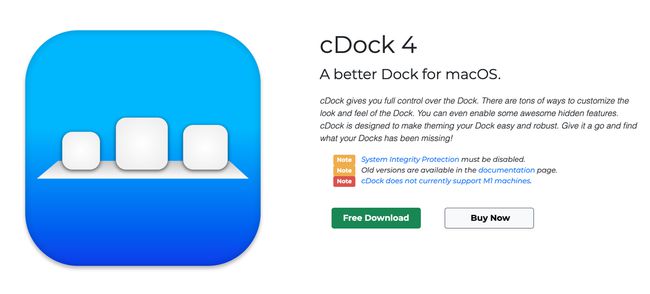
Otevřete stažený soubor zip.
Otevřete cDock.
Umožněte cDocku, aby se sám přesunul do Aplikace složka.
-
Pokud používáte novější verzi než Yosemite, zakázat ochranu integrity systému.
Apple nedoporučuje deaktivovat ochranu integrity systému. Čiňte tak na vlastní nebezpečí.
cDock nainstaluje své systémové součásti.
-
Znovu povolte ochranu integrity systému. Chcete-li to provést, spusťte Mac pomocí oddílu Recovery. Spusťte Terminál a zadejte tento příkaz:
povolit csrutil
lis Vrátit se, ukončete Terminál a restartujte Mac.
Pomocí nabídek cDock můžete změnit vzhled doku, včetně přepnutí na 3D dok.
Aplikace cDock aktuálně není kompatibilní s M1 Macy.
